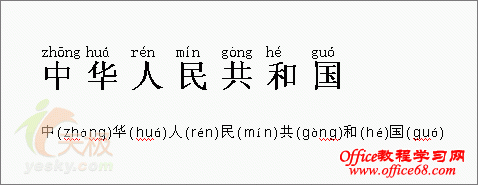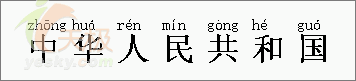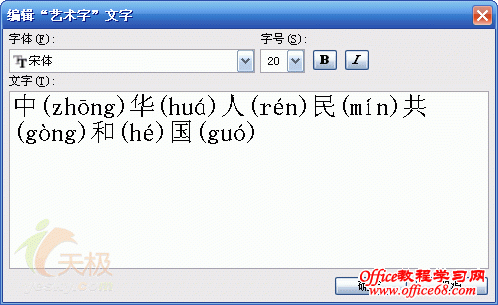Word中输入能跟在文字后面显示的拼音
| Word 2003的拼音指南只能生成上下型的拼音格式,而有时我们也需要使用一些跟在文字后面的拼音,这该怎么做呢? 笔者今天给朋友们介绍一个好方法,可以很轻易地让Word输出这种拼音来。如图1所示就是最终的效果图
图1 1. 首先还是将要注音的几个字输入到Word中,然后全选,并执行“格式”菜单→“中文版式→拼音指南”命令给它们加上拼音,如图2所示
图2 2. 随后再全选这些文字,并执行“编辑”菜单→“复制”命令 3. 点击“插入”菜单→“图片→艺术字”,并随便选择一个艺术字样式进入编辑窗口。按下Ctrl+V键将刚刚复制的带拼音文字粘贴到艺术字编辑器中,如图3所示
图3 4. 此时我们就会发现拼音已经横向排列了,这时再选中图3窗口中的所有文字,然后用Ctrl+C先复制下来,再点“取消”按钮关闭艺术字编辑器,最后执行“编辑”菜单→“粘贴”命令即可成功生成如图1所示的横向格式拼音了。 【小提示】 由于在艺术字窗口中没有相应的复制与粘贴按钮,因此本文在这里使用了快捷键,其中,Ctrl+C代表复制功能,而Ctrl+V则代表粘贴功能 |